
- •Введение
- •1 Разработка и применение паролей для ограничения доступа к операционным системам, папкам и файлам
- •1.1 Учетные записи пользователей
- •Работа с учетными записями пользователей
- •1.2 Доступ к файлам
- •2 Управление файлами в операционной системе windows 2007
- •2.1 Работа с дисковыми ресурсами. Диски и файловые системы
- •Консоль Управление дисками
- •Преобразование информации
- •2.2 Восстановление и удаление файлов
- •3 Обеспечение информационной безопасности в операционной системе windows xp
- •3.1 Предотвращение сбоев в работе операционной системы Windows 7
- •Этапы предотвращения последствий сбоя операционной системы
- •4 Служебные программы операционной системы microsoft
- •4.1 Проверка локального диска
- •4.2 Дефрагментация диска
- •4.3 Очистка диска
- •4.4 Сжатие файлов
- •5 Консоль управления microsoft
- •5.1 Консоль управления Microsoft Management Console
- •6 Защита информации от злоумышленников и компьютерных вирусов
- •6.1 Компьютерные вирусы и их виды
- •6.2 Установка, настройка и использование антивирусного программного комплекса Kaspersky Internet Security 2009
- •Заключение
- •Библиографический список
4.3 Очистка диска
Рассмотрим утилиту Очистка диска. Для очистки места на диске используется программа Очистка диска. В случае нехватки дискового пространства данная утилита загружается автоматически.
1.Утилита Очистка диска запускается из меню Служебные программы группы Стандартные из меню Пуск;
2. После запуска программы операционная система предложит выбрать локальный диск для очистки;
3. После этого запускается главное окно программы;
4. В открывшемся окне программы выбираем файлы, которые можно удалить, освободив тем самым некоторое количество дискового пространства;
5. По умолчанию программа работает исключительно в интерактивном режиме;
6. Вкладка Дополнительно программы Очистка диска содержит две кнопки для очистки (рис.4.4).
4.4 Сжатие файлов
Рассмотрим сжатие файлов в файловой системе NTFS. Большим преимуществом файловой системы NTFS над FAT32 является возможность встроенного сжатия файлов в процессе работы. При обращении к этому файлу он будет автоматически распакован.
1. Для того чтобы сжать файл или папку, необходимо запустить его контекстное меню правой клавишей мыши и выбрать пункт Свойства;
2. В отрывшемся окне (рис.4.4) нажать кнопку Другие;
3. В диалоговом окне Дополнительные атрибуты (рис.4.5) установить флажок Сжимать содержимое для экономии места на диске;
4. Сжатие файлов не следует применять для изображений в форматах JPEG, GIF или музыки в форматах MP3 и WMA, так как они и так уже сжаты;
5. Хорошо сжимаются файлы документов Microsoft Office (текстовые, табличные, базы данных), растровые изображения;
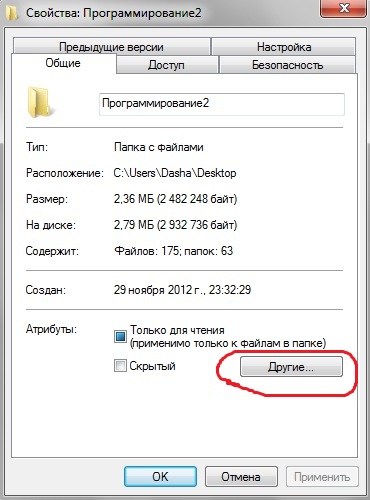
Рисунок 4.4 - Визуализация операции выбора параметра Атрибуты
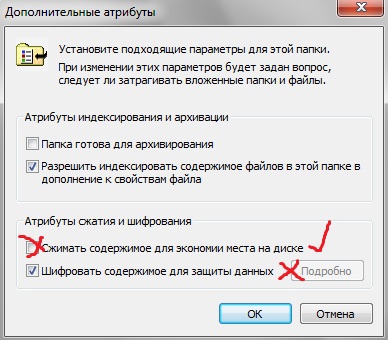
Рисунок 4.5 – Окно с параметрами атрибутов сжатия и шифрования
8. Если понадобится уплотнить весь диск, то необходимо повторить все перечисленные выше действия для выделенного объекта Диск;
9. Для обеспечения эффективной и надежной работы с дисками запрещено одновременное включение параметров Сжимать содержимое для экономии места на диске и Шифровать содержимое для защиты данных (рис.4.5 со значками крестика и флажка).
5 Консоль управления microsoft
Microsoft Management Console (консоль управления Microsoft) — компонент операционной системы Windows 2000 и более поздних версий Windows. Позволяет системным администраторам и опытным пользователям с помощью гибкого интерфейса конфигурировать и отслеживать работу системы.
Консоль управления предоставляет более широкие возможности для управления компьютером. Основной принцип действия заключается в оснастках — небольших программах, позволяющих настроить разные аспекты операционной системы. Также из консоли управления можно получить расширенные функции управления пользователями и группами, в ней можно настроить множество параметров (например, заголовок окон Internet Explorer). Более широким встроенным инструментом управления Windows является Редактор реестра.
5.1 Консоль управления Microsoft Management Console
Рассмотрим запуск консоли управления Microsoft на примере Compmgmt.msc.
1. Консоли управления по умолчанию имеют расширения MSC и обрабатываются программой MMC. Таким образом, для запуска любой консоли управления в работу, достаточно двойного щелчка мыши на имени файла с этой консолью вне программы Проводник;
2. Консоли управления могут выполняться как в авторском режиме, так и в пользовательском. Первый режим дает неограниченный доступ к меню и параметрам консоли, второй ограничен некоторыми функциональными элементами;
3. На первом этапе работы рассмотрим режимы переключения консоли из пользовательского в авторский режим. Для этого произведем поиск консоли с именем Compmgmt.msc с помощью параметра Поиск в меню Пуск (рис.5.1);
4. Выберем файл с именем Compmgmt.msc и вызовим его контекстное меню правой клавишей мыши. Выбираем там пункт Автор (рис.5.1);
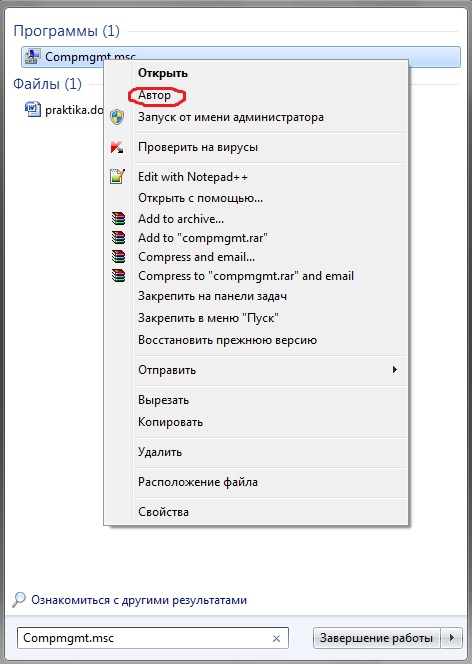
Рисунок 5.1 – Запуск консоли из программы Проводник в авторском режиме
5. То же самое можно сделать при запуске консоли командной строкой из группы Стандартные программы меню Все программы, Пуск. После запуска командной строки пишем в нее имя файла консоли Compmgmt.msc с ключевым параметром /a (рис.5.2);

Рисунок 5.2 - Запуск консоли из командной строки в авторском режиме
6. При наличии разрешения можно производить администрирование удаленных компьютеров, используя различные консоли. Для этого необходимо в командной строке для консоли указать ключевое поле /computer = имя компьютера. Для нашего задания это будет выглядеть так: Compmgmt.msc/computer = Dmitri (рис.5.3);

Рисунок 5.3 - Запуск консоли с указанием администрируемого компьютера
